 interface Web
interface Web
 Tutoriel H5
Tutoriel H5
 Analyse des chaînes, des chemins, des arrière-plans et des images basées sur HTML5 Canvas
Analyse des chaînes, des chemins, des arrière-plans et des images basées sur HTML5 Canvas
Analyse des chaînes, des chemins, des arrière-plans et des images basées sur HTML5 Canvas
Cet article présente principalement l'analyse des chaînes, des chemins, des arrière-plans et des images basées sur HTML5 Canvas. Il a une certaine valeur de référence. Maintenant, je le partage avec vous. Les amis dans le besoin peuvent s'y référer
HTML5 A. une nouvelle balise canevas a été ajoutée, grâce à laquelle vous pouvez utiliser JavaScript pour dessiner des images dans des pages Web. Ce que l'étiquette obtient dans la page Web est une zone vierge rectangulaire, et sa largeur et sa hauteur peuvent être ajustées via les attributs width et height
La méthode pour créer un canevas est la suivante :
<canvas id=”canvas” width=”600” height=”400”></canvas>
Vous pouvez ajouter un texte alternatif dans la balise lorsque la balise
<canvas id=”canvas” width=”600” height=”400”>
<p>Your browserdoes not support the canvas element.</p>
</canvas>Différents types de nouvelles versions actuelles Les navigateurs ont progressivement commencé à prendre en charge HTML5, donc avant de commencer à l'utiliser, assurez-vous que votre navigateur est une nouvelle version de Chrome, Firefox ou IE9 ou supérieure. La balise
var canvas = document.getElementById(“canvas”); var context2D = canvas.getContext(“2d”);
Tout d'abord, vous devez obtenir l'objet canevas dans la page Web, puis utiliser la méthode getContext() pour obtenir l'objet bidimensionnel. dessiner un objet à partir de la toile. Le paramètre "2d" de la méthode getContext() signifie deux dimensions (on dit qu'il sera étendu à trois dimensions dans le futur, mais actuellement le seul paramètre disponible est "2d").
L'objet Contexte obtenu est un objet HTML5 intégré, qui contient de nombreuses méthodes de dessin et d'ajustement graphiques. En l'utilisant en JavaScript, vous pouvez dessiner les graphiques requis dans le canevas.
String
Utilisez la méthode fillText() de l'objet Context pour dessiner une chaîne dans le canevas. Le prototype de la méthode fillText() est le suivant :
void fillText(text, left,top, [maxWidth]);
ses quatre paramètres La signification est divisée en : la chaîne à dessiner, l'abscisse et l'ordonnée du coin supérieur gauche du canevas lorsqu'il est dessiné dans le canevas, et la longueur maximale de la chaîne dessinée. La longueur maximale maxWidth est un paramètre facultatif.
De plus, vous pouvez ajuster la police et la taille de la chaîne en modifiant l'attribut de police de l'objet Context. La valeur par défaut est "10px sans-serif".
L'exemple suivant affiche la chaîne "Hello Canvas!" dans le canevas (le coin supérieur gauche de la chaîne est au centre du canevas)
<canvas id="canvas" width="600"height="400">
<p>Your browserdoes not support the canvas element!</p>
</canvas>
<script type="text/javascript">
window.onload = function() {
var canvas =document.getElementById("canvas");
var context2D =canvas.getContext("2d");
context2D.font ="35px Times New Roman";
context2D.fillText("HelloCanvas!", canvas.width / 2, canvas.height / 2);
}
</script>Chemin
Les graphiques de base de HTML5 Canvas sont basés sur des chemins. Habituellement, les méthodes moveTo(), lineTo(), rect(), arc() et d'autres méthodes de l'objet Context sont utilisées pour tracer d'abord les points de chemin du graphique sur le canevas, puis la méthode fill() ou Stroke(). est utilisé pour remplir le graphique ou dessiner en fonction de la ligne des points du chemin.
Habituellement, vous devez appeler la méthode startPath() de l'objet Context avant de commencer à tracer un chemin. Sa fonction est d'effacer le chemin précédent et de rappeler au Context de commencer à tracer un nouveau chemin. la méthode Stroke() est appelée, tous les chemins avant le dessin affecteront l'effet de dessin et affecteront également les performances de la page Web en raison des opérations répétées. De plus, l'appel de la méthode closePath() de l'objet Context peut fermer explicitement le chemin actuel, mais le chemin ne sera pas effacé.
Ce qui suit sont des prototypes pour certaines méthodes de dessin de chemins :
void moveTo(x, y);
Pour spécifier explicitement le point de départ du chemin . Par défaut, le point de départ du premier chemin est le point (0, 0) du canevas et les points de départ suivants sont les points d'arrivée du chemin précédent. Les deux paramètres sont divisés en valeurs de coordonnées x et y représentant le point de départ.
void lineTo(x, y);
est utilisé pour tracer un chemin droit depuis le point de départ jusqu'à la position spécifiée. Une fois le dessin terminé, le tracé est dessiné. le point de départ se déplacera vers la position spécifiée. Les paramètres représentent les valeurs des coordonnées x et y de l'emplacement spécifié.
void rect(left, top,width, height);
est utilisé pour dessiner un rectangle avec la position du sommet du coin supérieur gauche, la largeur et la hauteur connues. le dessin est terminé. Le point de départ du dessin du Contexte sera déplacé vers le coin supérieur gauche du rectangle. Les paramètres représentent les coordonnées x et y du coin supérieur gauche du rectangle ainsi que la largeur et la hauteur du rectangle.
void arcTo(x1, y1, x2, y2,radius);
est utilisé pour dessiner un arc tangent à deux segments de ligne. sont respectivement Prenez le point de départ du dessin de contexte actuel et le point (x2, y2) comme point de départ, les deux se terminent au point (x1, y1), et le rayon de l'arc est le rayon. Une fois le dessin terminé, le point de départ du dessin se déplacera vers le point tangent entre le segment de ligne et l'arc à partir de (x2, y2).
void arc(x, y, radius,startAngle, endAngle, antihoraire);
est utilisé pour dessiner un cercle avec le point (x, y) comme centre et radius comme Radius, startAngle est le radian de départ, endAngle est l'arc du radian final. antihoraire est un paramètre booléen, vrai signifie dans le sens inverse des aiguilles d'une montre, faux signifie dans le sens des aiguilles d'une montre. Les deux radians dans les paramètres sont représentés par 0°, et la position est à 3 heures ; la valeur Math.PI représente 180°, et la position est à 9 heures.
void quadraticCurveTo(cpx,cpy, x, y);
est utilisé pour dessiner avec le point de départ du dessin de contexte actuel comme point de départ, et le (cpx , cpy) point comme point de contrôle, un chemin de spline quadratique avec le point (x, y) comme point final.
void bezierCurveTo(cpx1,cpy1, cpx2, cpy2, x, y);
est utilisé pour dessiner le point de départ actuel du dessin de contexte comme point de départ, ( cpx1,cpy1) Le point et le point (cpx2, cpy2) sont deux points de contrôle, et le point (x, y) est le chemin de la courbe de Bézier du point final.
路径描绘完成后,需要调用Context对象的fill()和stroke()方法来填充路径和绘制路径线条,或者调用clip()方法来剪辑Canvas区域。以上三个方法的原型如下:
void stroke();
用于按照已有的路径绘制线条。
void fill();
用于使用当前的填充风格来填充路径的区域。
void clip();
用于按照已有的路线在画布中设置剪辑区域。调用clip()方法之后,图形绘制代码只对剪辑区域有效而不再影响区域外的画布。如调用之前没有描绘路径(即默认状态下),则得到的剪辑区域为整个Canvas区域。
此外,Context对象还提供了相应的属性来调整线条及填充风格,如下所示:
strokeStyle
线条的颜色,默认为”#000000”,其值可以设置为CSS颜色值、渐变对象或者模式对象。
fillStyle
填充的颜色,默认为”#000000”,与strokeStyle一样,值也可以设置为CSS颜色值、渐变对象或者模式对象。
lineWidth
线条的宽度,单位是像素(px),默认为1.0。
lineCap
线条的端点样式,有butt(无)、round(圆头)、square(方头)三种类型可供选择,默认为butt。
lineJoin
线条的转折处样式,有round(圆角)、bevel(平角)、miter(尖角)三种;类型可供选择,默认为miter。
miterLimit
线条尖角折角的锐利程序,默认为10。
如下的示例分别调用了部分上述方法和属性来绘制图形:
<canvas id="canvas" width="600"height="400">
<p>Your browserdoes not support the canvas element!</p>
</canvas>
<script type="text/javascript">
window.onload = function() {
var canvas =document.getElementById("canvas");
var context2D =canvas.getContext("2d");
//绘制相交的线段
context2D.beginPath();
context2D.moveTo(50,50);
context2D.lineTo(100,100);
context2D.moveTo(200,50);
context2D.lineTo(100,100);
context2D.stroke();
//绘制与这两条线段相切的红色圆弧
context2D.beginPath();
context2D.strokeStyle= "#ff0000";
context2D.moveTo(50,50);
context2D.arcTo(100,100, 200, 50, 100);
context2D.stroke();
//绘制一个蓝色的圆
context2D.beginPath();
context2D.strokeStyle= "#0000ff";
context2D.arc(300,250, 100, 0, Math.PI * 2, false);
context2D.stroke();
//将上面的圆填充为灰色
context2D.fillStyle ="#a3a3a3";
context2D.fill();
//在上面的圆中剪辑一个圆形方形区域
context2D.beginPath();
context2D.rect(250,200, 100, 100);
context2D.clip();
//在剪辑区域中填充一个大于该区域尺寸的矩形
context2D.fillStyle ="yellow";
context2D.fillRect(0,0, 400, 400);
}
</script>画布背景
在上面的例子中,调用了fillRect()方法。实际上,Context对象拥有3个方法可以直接在画布上绘制图形而不需要路径,可以将其视为直接在画布背景中绘制。这3个方法的原型如下:
void fillRect(left, top,width, height);
用于使用当前的fillStyle(默认为”#000000”,黑色)样式填充一个左上角顶点在(left, top)点、宽为width、高为height的矩形。
void strokeRect(left, top,width, height);
用于使用当前的线条风格绘制一个左上角顶点在(left, top)点、宽为width、高为height的矩形边框。
void clearRect(left, top,width, height);
用于清除左上角顶点在(left,top)点、宽为width、高为height的矩形区域内的所有内容。
图片
Context对象中拥有drawImage()方法可以将外部图片绘制到Canvas中。drawImage()方法的3种原型如下:
drawImage(image, dx, dy);
drawImage(image, dx, dy,dw, dh);
drawImage(image, sx, sy,sw, sh, dx, dy, dw, dh);
下图展示了原型中各参数的含义: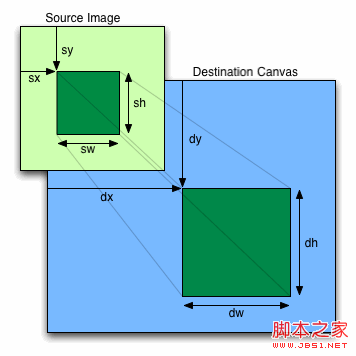
其中,image参数可以是HTMLImageElement、HTMLCanvasElement或者HTMLVideoElement。第三个方法原型中的sx、sy在前两个中均为0,sw、sh均为image本身的宽和高;第二和第三个原型中的dw、dh在第一个中也均为image本身的宽和高。
如下的示例将一张远程图片绘制到了画布中:
<canvas id="canvas" width="600"height="400">
<p>Your browserdoes not support the canvas element!</p>
</canvas>
<script type="text/javascript">
window.onload = function() {
var canvas =document.getElementById("canvas");
var context2D =canvas.getContext("2d");
var pic = new Image();
pic.src ="http://imgsrc.baidu.com/forum/pic/item/e6b14bc2a4561b1fe4dd3b24.jpg";
context2D.drawImage(pic,0, 0);
}
</script>以上代码均通过Google Chrome 14.0及Mozilla Firefox 7.0浏览器测试。
以上就是本文的全部内容,希望对大家的学习有所帮助,更多相关内容请关注PHP中文网!
相关推荐:
Ce qui précède est le contenu détaillé de. pour plus d'informations, suivez d'autres articles connexes sur le site Web de PHP en chinois!

Outils d'IA chauds

Undresser.AI Undress
Application basée sur l'IA pour créer des photos de nu réalistes

AI Clothes Remover
Outil d'IA en ligne pour supprimer les vêtements des photos.

Undress AI Tool
Images de déshabillage gratuites

Clothoff.io
Dissolvant de vêtements AI

AI Hentai Generator
Générez AI Hentai gratuitement.

Article chaud

Outils chauds

Bloc-notes++7.3.1
Éditeur de code facile à utiliser et gratuit

SublimeText3 version chinoise
Version chinoise, très simple à utiliser

Envoyer Studio 13.0.1
Puissant environnement de développement intégré PHP

Dreamweaver CS6
Outils de développement Web visuel

SublimeText3 version Mac
Logiciel d'édition de code au niveau de Dieu (SublimeText3)
 Comment résoudre le problème de l'enregistrement automatique des images lors de la publication sur Xiaohongshu ? Où est l'image enregistrée automatiquement lors de la publication ?
Mar 22, 2024 am 08:06 AM
Comment résoudre le problème de l'enregistrement automatique des images lors de la publication sur Xiaohongshu ? Où est l'image enregistrée automatiquement lors de la publication ?
Mar 22, 2024 am 08:06 AM
Avec le développement continu des médias sociaux, Xiaohongshu est devenue une plateforme permettant à de plus en plus de jeunes de partager leur vie et de découvrir de belles choses. De nombreux utilisateurs sont gênés par des problèmes de sauvegarde automatique lors de la publication d’images. Alors, comment résoudre ce problème ? 1. Comment résoudre le problème de l'enregistrement automatique des images lors de la publication sur Xiaohongshu ? 1. Vider le cache Tout d'abord, nous pouvons essayer de vider les données du cache de Xiaohongshu. Les étapes sont les suivantes : (1) Ouvrez Xiaohongshu et cliquez sur le bouton « Mon » dans le coin inférieur droit (2) Sur la page du centre personnel, recherchez « Paramètres » et cliquez dessus (3) Faites défiler vers le bas et recherchez « ; "Vider le cache". Cliquez sur OK. Après avoir vidé le cache, entrez à nouveau dans Xiaohongshu et essayez de publier des photos pour voir si le problème de sauvegarde automatique est résolu. 2. Mettez à jour la version Xiaohongshu pour vous assurer que votre Xiaohongshu
 Comment publier des photos dans les commentaires TikTok ? Où se trouve l'entrée des photos dans la zone commentaire ?
Mar 21, 2024 pm 09:12 PM
Comment publier des photos dans les commentaires TikTok ? Où se trouve l'entrée des photos dans la zone commentaire ?
Mar 21, 2024 pm 09:12 PM
Avec la popularité des courtes vidéos Douyin, les interactions des utilisateurs dans la zone de commentaires sont devenues plus colorées. Certains utilisateurs souhaitent partager des images en commentaires pour mieux exprimer leurs opinions ou émotions. Alors, comment publier des photos dans les commentaires TikTok ? Cet article répondra à cette question en détail et vous fournira quelques conseils et précautions connexes. 1. Comment publier des photos dans les commentaires Douyin ? 1. Ouvrez Douyin : Tout d'abord, vous devez ouvrir l'application Douyin et vous connecter à votre compte. 2. Recherchez la zone de commentaire : lorsque vous parcourez ou publiez une courte vidéo, recherchez l'endroit où vous souhaitez commenter et cliquez sur le bouton "Commentaire". 3. Saisissez le contenu de votre commentaire : saisissez le contenu de votre commentaire dans la zone de commentaire. 4. Choisissez d'envoyer une photo : Dans l'interface de saisie du contenu des commentaires, vous verrez un bouton « image » ou un bouton « + », cliquez sur
 Comment faire sortir les images ppt une par une
Mar 25, 2024 pm 04:00 PM
Comment faire sortir les images ppt une par une
Mar 25, 2024 pm 04:00 PM
Dans PowerPoint, il est courant d'afficher les images une par une, ce qui peut être réalisé en définissant des effets d'animation. Ce guide détaille les étapes de mise en œuvre de cette technique, y compris la configuration de base, l'insertion d'images, l'ajout d'une animation et l'ajustement de l'ordre et du timing de l'animation. De plus, des paramètres et ajustements avancés sont fournis, tels que l'utilisation de déclencheurs, l'ajustement de la vitesse et de l'ordre de l'animation et la prévisualisation des effets d'animation. En suivant ces étapes et conseils, les utilisateurs peuvent facilement configurer les images pour qu'elles apparaissent les unes après les autres dans PowerPoint, améliorant ainsi l'impact visuel de la présentation et attirant l'attention du public.
 Que dois-je faire si les images de la page Web ne peuvent pas être chargées ? 6 solutions
Mar 15, 2024 am 10:30 AM
Que dois-je faire si les images de la page Web ne peuvent pas être chargées ? 6 solutions
Mar 15, 2024 am 10:30 AM
Certains internautes ont constaté que lorsqu'ils ouvraient la page Web du navigateur, les images de la page Web ne pouvaient pas être chargées pendant une longue période. Que s'est-il passé ? J'ai vérifié que le réseau est normal, alors quel est le problème ? L'éditeur ci-dessous vous présentera six solutions au problème de l'impossibilité de charger les images de pages Web. Les images de la page Web ne peuvent pas être chargées : 1. Problème de vitesse Internet La page Web ne peut pas afficher les images. Cela peut être dû au fait que la vitesse Internet de l'ordinateur est relativement lente et qu'il y a davantage de logiciels ouverts sur l'ordinateur et que les images auxquelles nous accédons sont relativement volumineuses. peut être dû à un délai de chargement. Par conséquent, l'image ne peut pas être affichée. Vous pouvez désactiver le logiciel qui utilise la vitesse du réseau et le vérifier dans le gestionnaire de tâches. 2. Trop de visiteurs Si la page Web ne peut pas afficher d'images, c'est peut-être parce que les pages Web que nous avons visitées ont été visitées en même temps.
 Comment disposer deux images côte à côte dans un document wps
Mar 20, 2024 pm 04:00 PM
Comment disposer deux images côte à côte dans un document wps
Mar 20, 2024 pm 04:00 PM
Lors de l'utilisation du logiciel bureautique WPS, nous avons constaté que non seulement un formulaire est utilisé, mais que des tableaux et des images peuvent être ajoutés au texte, des images peuvent également être ajoutées au tableau, etc. Ceux-ci sont tous utilisés ensemble pour créer le contenu de l'ensemble du document. paraître plus riche, si vous devez insérer deux images dans le document et qu’elles doivent être disposées côte à côte. Notre prochain cours résoudra ce problème : comment placer deux images côte à côte dans un document wps. 1. Tout d'abord, vous devez ouvrir le logiciel WPS et trouver l'image que vous souhaitez ajuster. Faites un clic gauche sur l'image et une barre de menu apparaîtra, sélectionnez "Mise en page". 2. Sélectionnez « Emballage serré » dans l'habillage du texte. 3. Une fois que toutes les images dont vous avez besoin ont été confirmées comme étant définies sur « Habillage de texte serré », vous pouvez faire glisser les images vers la position appropriée et cliquer sur la première image.
 Comment remplacer tous les arrière-plans ppt
Mar 25, 2024 pm 04:25 PM
Comment remplacer tous les arrière-plans ppt
Mar 25, 2024 pm 04:25 PM
Le remplacement de l'arrière-plan PPT est une opération importante qui peut rapidement unifier le style visuel de la présentation. Vous pouvez rapidement remplacer l'arrière-plan de l'ensemble de votre présentation en modifiant le masque des diapositives ou en utilisant la fonction Formater l'arrière-plan. De plus, certaines versions PPT proposent également une fonction de remplacement par lots, qui peut facilement remplacer l'arrière-plan de toutes les diapositives. Lors du remplacement de l'arrière-plan, vous devez veiller à choisir un arrière-plan qui correspond au thème de la présentation et vous assurer que la clarté et la résolution de l'arrière-plan répondent aux exigences.
 Explication détaillée de la méthode de conversion du type int en chaîne en PHP
Mar 26, 2024 am 11:45 AM
Explication détaillée de la méthode de conversion du type int en chaîne en PHP
Mar 26, 2024 am 11:45 AM
Explication détaillée de la méthode de conversion du type int en chaîne en PHP Dans le développement PHP, nous rencontrons souvent le besoin de convertir le type int en type chaîne. Cette conversion peut être réalisée de différentes manières. Cet article présentera en détail plusieurs méthodes courantes, avec des exemples de code spécifiques pour aider les lecteurs à mieux comprendre. 1. Utilisez la fonction intégrée strval() de PHP. PHP fournit une fonction intégrée strval() qui peut convertir des variables de différents types en types de chaîne. Lorsque nous devons convertir le type int en type chaîne,
 Quelle est la différence dans le chemin « Poste de travail » dans Win11 ? Un moyen rapide de le trouver !
Mar 29, 2024 pm 12:33 PM
Quelle est la différence dans le chemin « Poste de travail » dans Win11 ? Un moyen rapide de le trouver !
Mar 29, 2024 pm 12:33 PM
Quelle est la différence dans le chemin « Poste de travail » dans Win11 ? Un moyen rapide de le trouver ! Comme le système Windows est constamment mis à jour, le dernier système Windows 11 apporte également de nouvelles modifications et fonctions. L'un des problèmes courants est que les utilisateurs ne peuvent pas trouver le chemin d'accès à « Poste de travail » dans le système Win11. Il s'agissait généralement d'une opération simple dans les systèmes Windows précédents. Cet article présentera en quoi les chemins de « Poste de travail » sont différents dans le système Win11 et comment les trouver rapidement. Sous Windows1





